
オンライン施設予約システム G.OpenDoor
G.OpenDoorは、CMS(WordPress)を用いたオンライン施設予約システムです。
WordPressで作成するため、ホームページと予約システムを、一元管理することができます。
オンラインで全ての取引が可能なため、ペーパーレス&作業効率化も!
施設利用者は、パソコンやスマートフォンなどから施設の空き状況を確認でき、
いつでも・どこからでも予約申込が行えます。
G.OpenDoorの概要
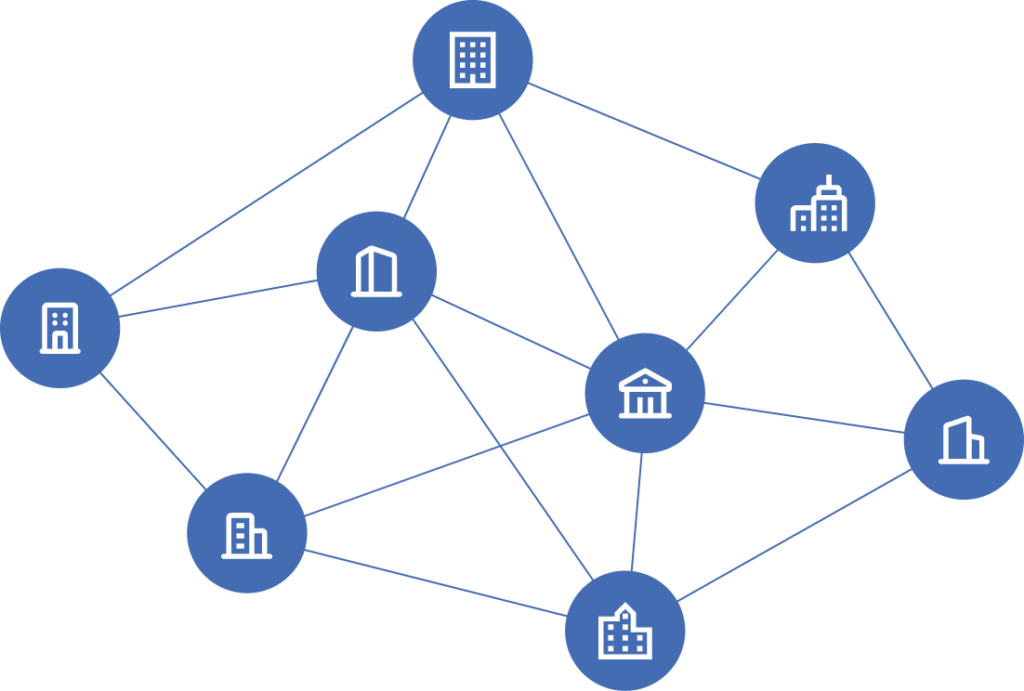
WordPressを用いて作成されます。予約機能部分はスクラッチ開発を行うので、ニーズに応じたカスタマイズが可能です。
一般公開される(利用者がアクセスする)画面と、管理者のみがアクセス可 能な管理画面があります。
【一般公開サイトで利用者ができること】
- 施設の空き状況の確認
- 施設予約の専用フォームからの利用申込リクエスト
- その他、施設情報の確認
【管理画面で管理者ができること】
- 利用申込みリクエストの管理・編集
- 施設などの情報の登録・更新
- 各種印刷物の出力・ダウンロード
- お知らせなどのコンテンツ投稿・編集・管理
G.OpenDoorの特徴

利用者がフォームへ入力した情報が、自動で申込情報システムに登録されるので、管理者が再入力する必要がありません。
※電話やFAXなどからの申し込みは、管理者が管理画面より入力する必要があります。
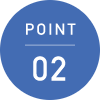
予約情報の管理・各種書類印刷・利用者向けのお知らせを一元管理が可能です。
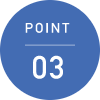
申し込み申請書類や見積書、請求書などの書類を印刷・PDFダウンロードすることが可能です。また、施設利用料金等は自動計算されます。(手動での変更にも対応)
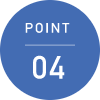
各種印刷物は指定のフォーマットにて個別対応いたします。また、同一予約で複数の請求書が必要な場合はカスタマイズにて対応可能です。
(例:施設利用料A社へ、備品はB社へなど)

利用者は容姿を記入する手間がなく、利便性が向上します。

施設運営に必要な情報は、各申し込みデータへ管理者が入力することが可能です。
システム構成
レンタルサーバー(Xserver ビジネスタイプ)を利用する想定でのシステム構成です。
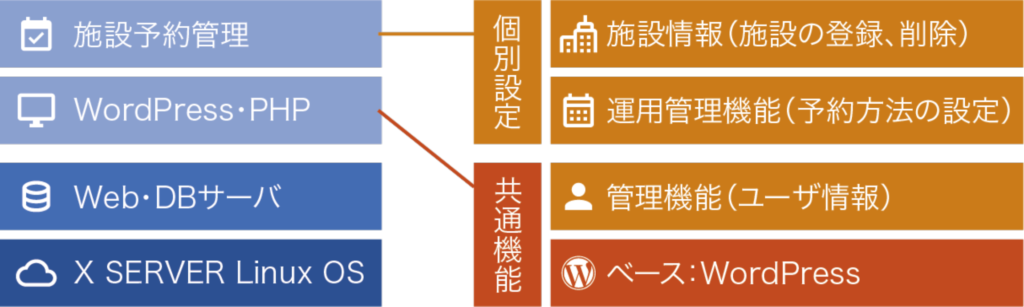
料金プラン
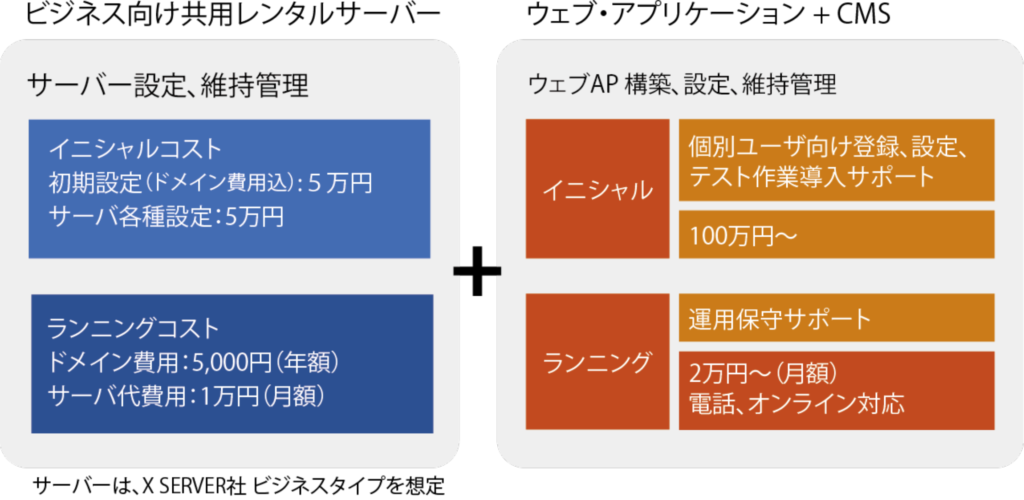
施設予約サイトの利用方法
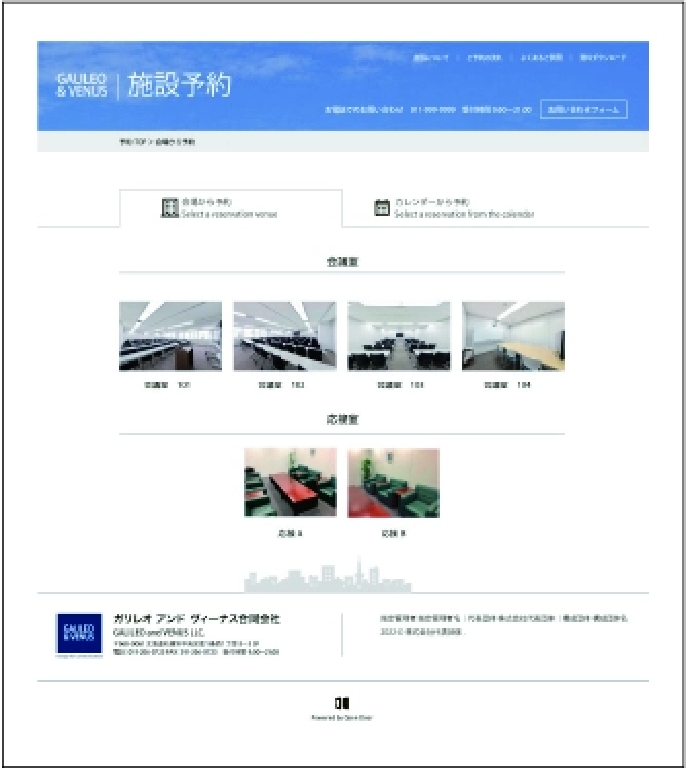
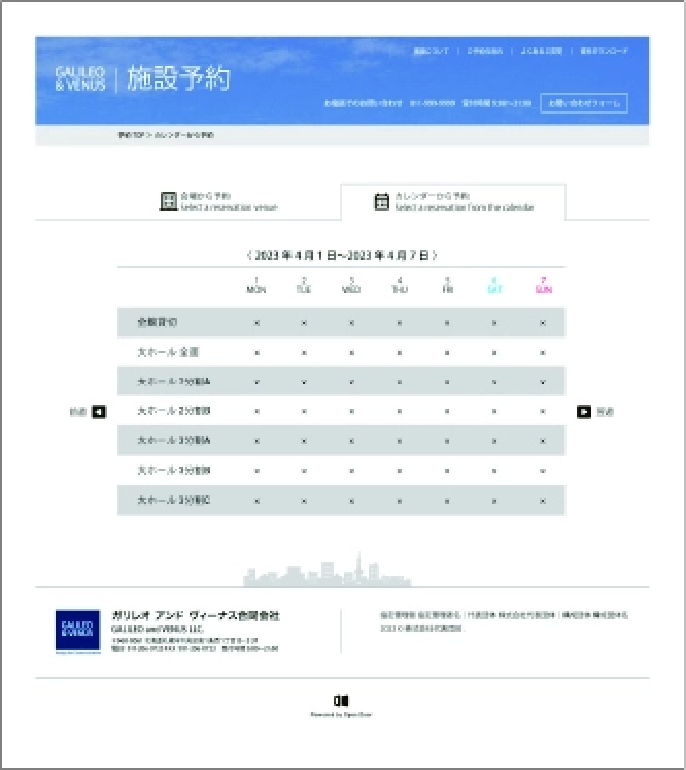
1.予約可能会場の参照(会場毎・一覧)
2.各会場毎の空き状況の確認
空き状況については、各会場毎または、一覧カレンダーから確認することができます。
3.利用申込み専用フォームからフォームを送信
送信されたフォームは、管理画面に登録されます。
導入の検討について
体験用のシステムをご利用いただき、使い勝手をご確認いただけます。
ご希望される場合は、弊社のお問い合わせフォームよりお申し込みください。
カスタマイズについて
- 会員登録の実装
- 管理画面からの「会場費売り上げ」や「稼働率」等の表示
- 管理者の操作マニュアルを管理画面から閲覧
- CSV出力
- 請求書等のインボイス制度対応や電子印の表示非表示設定
その他、相談の上、ニーズに応じた機能の追加、カスタマイズが行えます。

 011-252-7935
011-252-7935